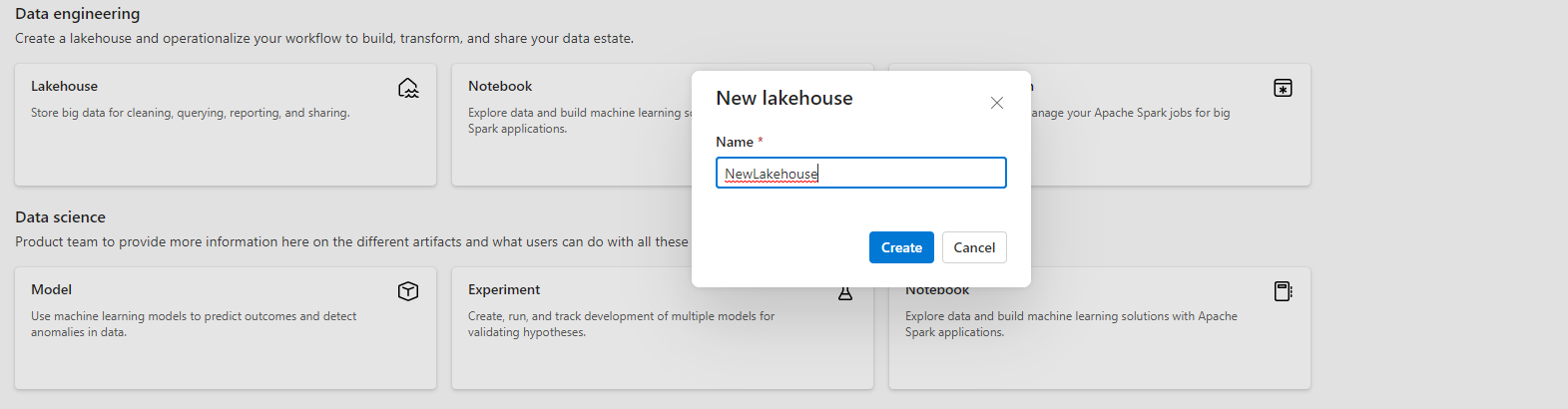Incorporación de los datos a OneLake con Lakehouse
Este tutorial es una guía rápida para crear un lago y empezar a trabajar con los métodos básicos para interactuar con él. Después de completar este tutorial, usted tendrá una casa de lago aprovisionado dentro de Microsoft Fabric trabajando en la parte superior de OneLake.
Creación de un almacén de lago
Inicie sesión en Microsoft Fabric.
Seleccione Áreas de trabajo en el menú izquierdo.
Para abrir el área de trabajo, escriba su nombre en el cuadro de texto de búsqueda ubicado en la parte superior y selecciónelo en los resultados de la búsqueda.
En la esquina superior izquierda de la página principal del área de trabajo, seleccione Nuevo elemento y elija Almacén de lago de datos en la sección Obtener datos.
Asigne un nombre a la página y seleccione Crear.
Se crea una nueva instancia de Lakehouse y, si se trata de su primer elemento OneLake, se aprovisiona en segundo plano.
En este momento, tienes una casa de lago que se ejecuta encima de OneLake. A continuación, agregue algunos datos y empiece a organizar el lago.
Carga de datos en una instancia de LakeHouse
En el explorador de archivos de la izquierda, seleccione Archivos y, a continuación, seleccione Nueva subcarpeta. Asigne un nombre a la subcarpeta y seleccione Crear.
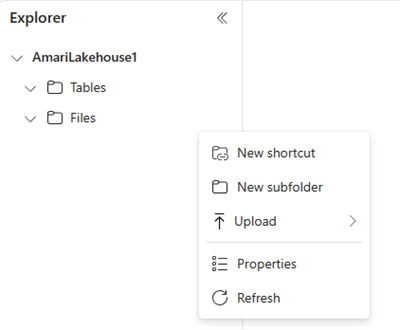
Puede repetir este paso para agregar más subcarpetas según sea necesario.
Seleccione una carpeta y pulse Cargar archivos de la lista.
Elija el archivo que desee de la máquina local y, a continuación, seleccione Cargar.

Ahora ha agregado datos a OneLake. Para agregar datos de forma masiva o programar cargas de datos en OneLake, use el botón Obtener datos para crear canalizaciones. Obtenga más información sobre las opciones para obtener datos en la Guía de decisión de Microsoft Fabric: actividad de copia, flujo de datos o Spark.
Seleccione el icono Más (...) para el archivo que cargó y seleccione Propiedades en el menú.
La pantalla Propiedades muestra los distintos detalles del archivo, incluida la URL y la ruta de Azure Blob File System (ABFS) para su uso con Notebooks. Puede copiar ABFS en un cuaderno de Fabric para consultar los datos mediante Apache Spark. Para más información sobre los cuadernos de Fabric, consulte Exploración de los datos de Lakehouse con un cuaderno.
Ha creado su primera instancia de Lakehouse con datos almacenados en OneLake.